Linux服务器的搭建与测试
LINUX下网络服务器配置实训报告

LINUX下网络服务器配置实训报告网络服务器是指一种提供网络服务的计算机设备,它可以接受别的计算机的访问请求,并提供相应的服务。
Linux操作系统是一种开源的操作系统,被广泛用作网络服务器系统。
本次实训主要是通过配置LINUX下网络服务器,理解网络服务器的基本原理和配置方法。
在实训开始之前,我首先对LINUX操作系统有了一定的了解。
LINUX是一种开源的操作系统,因为它开放源代码,所以用户可以根据自己的需要进行配置和调整。
在网络服务器方面,LINUX操作系统有很好的稳定性和安全性,能够提供高效的网络服务。
实训任务一:安装LINUX操作系统在进行网络服务器配置之前,首先需要安装LINUX操作系统。
我选择了一款较为常用的LINUX发行版,CentOS进行安装。
安装过程较为简单,只需要按照安装向导进行操作即可。
安装完毕后,我进行了一些基本的系统设置,如设置主机名、网络配置等。
实训任务二:安装和配置Apache服务器Apache服务器是一种常用的Web服务器软件,能够提供网页服务。
在LINUX系统中,我们可以通过命令行安装和配置Apache服务器。
我首先使用命令安装Apache服务器,然后进行了一些基本的配置,如指定网页目录、开启虚拟主机等。
实训任务三:安装和配置MySQL数据库MySQL是一种常用的关系型数据库管理系统,用于存储和管理数据。
在LINUX系统中,我们可以通过命令行安装和配置MySQL数据库。
我使用命令安装MySQL数据库,并进行了一些基本的配置,如设置root用户密码、创建数据库等。
实训任务四:安装和配置FTP服务器实训任务五:测试网络服务器的功能通过本次实训,我对LINUX下网络服务器的配置有了更深入的了解。
我学会了如何安装和配置Apache服务器、MySQL数据库和FTP服务器,并进行了一些功能测试。
这些配置和测试过程都有助于我进一步理解网络服务器的原理和工作方式。
同时,我也对LINUX操作系统有了更深入的了解,它的开源特性和灵活性使得网络服务器的配置更加方便和自由。
linux搭建服务器教程
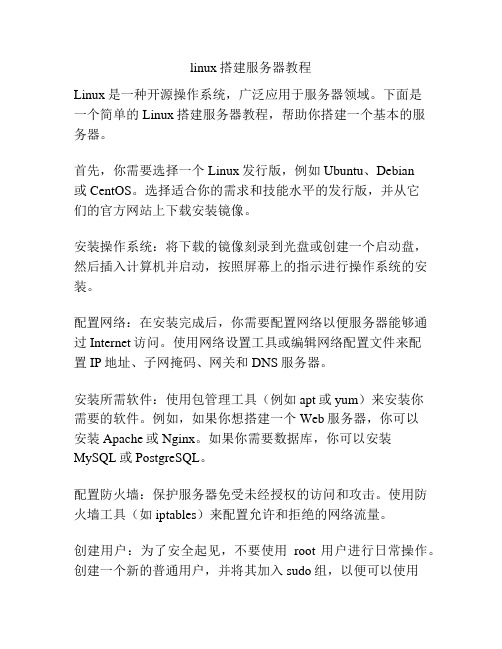
linux搭建服务器教程Linux是一种开源操作系统,广泛应用于服务器领域。
下面是一个简单的Linux搭建服务器教程,帮助你搭建一个基本的服务器。
首先,你需要选择一个Linux发行版,例如Ubuntu、Debian或CentOS。
选择适合你的需求和技能水平的发行版,并从它们的官方网站上下载安装镜像。
安装操作系统:将下载的镜像刻录到光盘或创建一个启动盘,然后插入计算机并启动,按照屏幕上的指示进行操作系统的安装。
配置网络:在安装完成后,你需要配置网络以便服务器能够通过Internet访问。
使用网络设置工具或编辑网络配置文件来配置IP地址、子网掩码、网关和DNS服务器。
安装所需软件:使用包管理工具(例如apt或yum)来安装你需要的软件。
例如,如果你想搭建一个Web服务器,你可以安装Apache或Nginx。
如果你需要数据库,你可以安装MySQL或PostgreSQL。
配置防火墙:保护服务器免受未经授权的访问和攻击。
使用防火墙工具(如iptables)来配置允许和拒绝的网络流量。
创建用户:为了安全起见,不要使用root用户进行日常操作。
创建一个新的普通用户,并将其加入sudo组,以便可以使用管理员特权进行管理任务。
配置服务:根据你的需要配置安装的服务。
例如,对于Web服务器,你需要指定要使用的网站目录或虚拟主机配置。
测试服务器:在服务器设置完成后,通过测试来验证服务器是否正常工作。
例如,使用浏览器访问Web服务器上的网站,或者使用Telnet命令测试SMTP服务器是否可以发送电子邮件。
备份和维护:定期备份服务器上的重要文件,并定期进行系统和软件包更新。
这将有助于保持服务器的安全性和稳定性。
这只是一个简单的Linux搭建服务器教程,涵盖了一些基本步骤。
在搭建和维护服务器时,请确保阅读相关文档和参考资料,并遵循最佳实践。
这将帮助你建立一个安全可靠的服务器环境。
网络服务器搭建配置与管理Linux自测试题1

新疆大学信息科学与工程学院1.liunx最早是由(B)计算机爱好者开发的A.Richard PetersenB.Linus TorvaldsC.Rob PickD.Linux Sarwar2.下列是自由软件:(C)A.Windows XpB.UNIXC.LinuxD.Windows 20003.下列不是Linux的特点:(B)A.多任务B.单用户C.设备独立性D.开放性4.Linux的内核版本2.3.20是什么版本:(A)A.不稳定B.稳定的C.第三次修订D.第二次修订5.Linux的安装过程中的硬盘分区工具是:(D)A.PQmagicB.FDISKC.FIPSD.Disk Druid解析:在安装Linux 操作系统时,如果选择了手工的分区方式,将启动硬盘分区工具Disk Druid。
这个程序是新疆大学信息科学与工程学院安装程序自带的。
下面讨论一下该软件的使用。
Linux下硬盘分区的标识在Linux 下用hda、hdb 等来标识不同的硬盘;用hda1、hda2、hda5、hda6 来标识不同的分区。
其中,字母a 代表第一块硬盘,b代表第二块硬盘,依次类推。
而数字1 代表一块硬盘的第一个分区、2 代表第二个分区,依次类推。
1到4 对应的是主分区(Primary Partition)或扩展分区(Extension Partition)。
从5开始,对应的都是硬盘的逻辑分区(Logical Partition)。
一块硬盘即使只有一个主分区,逻辑分区也是从5开始编号的,这点应特别注意。
6.linux的根分区系统类型是:(C)A.FAT16B.FAT32C.ext3D.NTFS7.NFS工作站要mount远程NFS服务器上的一个目录的时候,下列哪一项是服务器端必须的:(D)A.portmap必须要启动B.NFS服务必须启动C.共享目录必须加在/etc/exports文件里D.以上全部都需要8.请选择正确的命令,完成加载NFS服务器的/home/nfs共享目录到本机/home2:(A)A.mount -t nfs :/home/nfs/home2B.mount -t -s nfs ./home/nfs/home2C.nfsmount :/home/nfs/home2D.nfsmount -s /home/nfs/home29.哪个命令用来通过NFS使磁盘资源被其他系统使用:(A)A.shareB.mountC.exportD.exportfs新疆大学信息科学与工程学院10.以下NFS系统中关于用户ID映射正确的描述是:(B)A.服务器上的root用户默认值和客户端的一样B.root被映射到nfsnobody用户C.root不被映射到nfsnobody用户D.默认情况下,anonuid不需要密码新疆大学信息科学与工程学院 邓叶勋。
在Linux上搭建Web服务器的步骤

在Linux上搭建Web服务器的步骤在当今的数字化世界中,Web服务器作为承载和提供网页服务的重要组成部分,它的搭建对于Web应用程序的开发和部署具有至关重要的意义。
在本文中,我们将介绍在Linux操作系统上搭建Web服务器的步骤。
一、Linux环境准备1.选择合适的Linux发行版:目前常见的Linux发行版有Ubuntu、CentOS等,选择合适的发行版作为我们的Web服务器操作系统。
2.安装Linux操作系统:根据所选择的Linux发行版,进行系统的安装。
安装过程中需要设置用户名、密码等相关配置。
二、安装所需软件1.安装Apache服务器:Apache是目前最广泛使用的Web服务器软件之一。
在Linux上安装Apache可以通过包管理工具进行安装,以Ubuntu为例,命令如下:```sudo apt-get update //更新软件源sudo apt-get install apache2 //安装Apache```2.安装PHP解释器:PHP是一种广泛使用的服务器端脚本语言,用于动态生成Web页面。
同样使用包管理工具进行安装,以Ubuntu为例,命令如下:```sudo apt-get install php libapache2-mod-php //安装PHP和Apache模块```3.安装MySQL数据库:MySQL是一种开源的关系型数据库管理系统,用于存储和管理网站所需的数据。
以Ubuntu为例,命令如下:```sudo apt-get install mysql-server //安装MySQL服务器sudo mysql_secure_installation //进行安全设置```三、配置服务器1.配置Apache服务器:Apache的配置文件位于/etc/apache2目录下,通过编辑该文件可以对服务器进行相关配置。
```sudo nano /etc/apache2/apache2.conf //编辑配置文件```在配置文件中可以设置服务器的根目录、虚拟主机等信息。
linux服务器操作系统测试方法
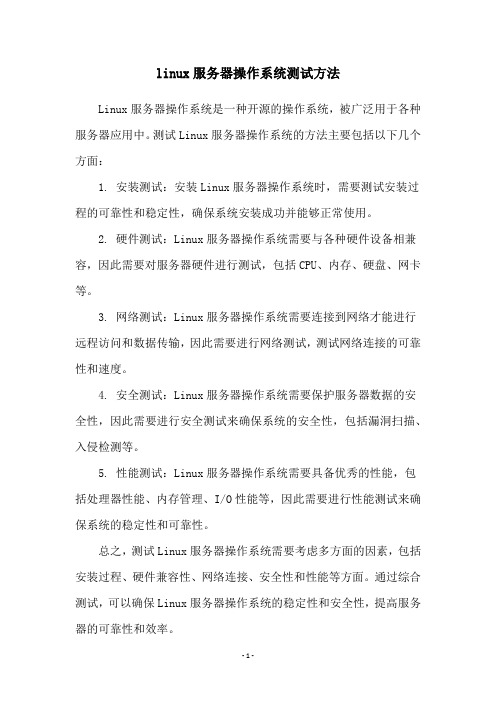
linux服务器操作系统测试方法
Linux服务器操作系统是一种开源的操作系统,被广泛用于各种服务器应用中。
测试Linux服务器操作系统的方法主要包括以下几个方面:
1. 安装测试:安装Linux服务器操作系统时,需要测试安装过程的可靠性和稳定性,确保系统安装成功并能够正常使用。
2. 硬件测试:Linux服务器操作系统需要与各种硬件设备相兼容,因此需要对服务器硬件进行测试,包括CPU、内存、硬盘、网卡等。
3. 网络测试:Linux服务器操作系统需要连接到网络才能进行远程访问和数据传输,因此需要进行网络测试,测试网络连接的可靠性和速度。
4. 安全测试:Linux服务器操作系统需要保护服务器数据的安全性,因此需要进行安全测试来确保系统的安全性,包括漏洞扫描、入侵检测等。
5. 性能测试:Linux服务器操作系统需要具备优秀的性能,包括处理器性能、内存管理、I/O性能等,因此需要进行性能测试来确保系统的稳定性和可靠性。
总之,测试Linux服务器操作系统需要考虑多方面的因素,包括安装过程、硬件兼容性、网络连接、安全性和性能等方面。
通过综合测试,可以确保Linux服务器操作系统的稳定性和安全性,提高服务器的可靠性和效率。
(完整版)LINUXPPPOEV6服务器搭建测试
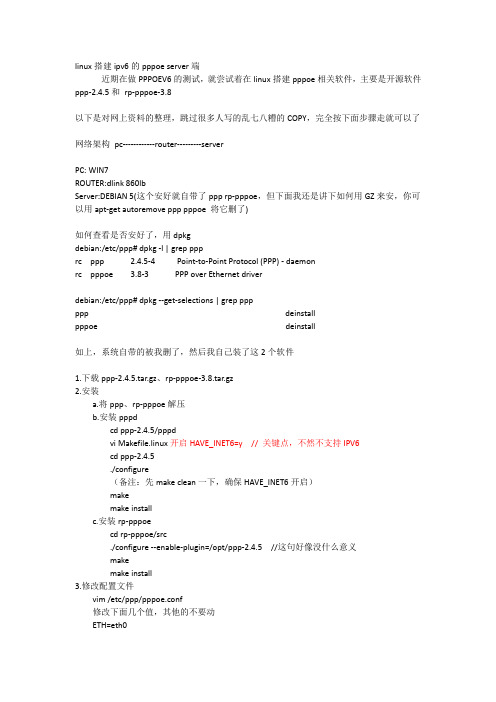
linux搭建ipv6的pppoe server端近期在做PPPOEV6的测试,就尝试着在linux搭建pppoe相关软件,主要是开源软件ppp-2.4.5和rp-pppoe-3.8以下是对网上资料的整理,跳过很多人写的乱七八糟的COPY,完全按下面步骤走就可以了网络架构pc------------router---------serverPC: WIN7ROUTER:dlink 860lbServer:DEBIAN 5(这个安好就自带了ppp rp-pppoe,但下面我还是讲下如何用GZ来安,你可以用apt-get autoremove ppp pppoe 将它删了)如何查看是否安好了,用dpkgdebian:/etc/ppp# dpkg -l | grep ppprc ppp 2.4.5-4 Point-to-Point Protocol (PPP) - daemonrc pppoe 3.8-3 PPP over Ethernet driverdebian:/etc/ppp# dpkg --get-selections | grep pppppp deinstallpppoe deinstall如上,系统自带的被我删了,然后我自己装了这2个软件1.下载ppp-2.4.5.tar.gz、rp-pppoe-3.8.tar.gz2.安装a.将ppp、rp-pppoe解压b.安装pppdcd ppp-2.4.5/pppdvi Makefile.linux开启HAVE_INET6=y // 关键点,不然不支持IPV6cd ppp-2.4.5./configure(备注:先make clean一下,确保HAVE_INET6开启)makemake installc.安装rp-pppoecd rp-pppoe/src./configure --enable-plugin=/opt/ppp-2.4.5 //这句好像没什么意义makemake install3.修改配置文件vim /etc/ppp/pppoe.conf修改下面几个值,其他的不要动ETH=eth0USER=rp-pppoe //拨号用户名LINUX_PLUGIN=/etc/ppp/plugins/rp-pppoe.sovim /etc/ppp/pppoe-server-options下面是全部内容# PPP options for the PPPoE server# LIC: GPLrequire-chap //表示会用到chap-secrets文件#loginlcp-echo-interval 10lcp-echo-failure 2+ipv6ipv6 ::1,::2SERVER会分到一个FE80::1/10的地址,ROUTER会分到一个FE80::2/10的地址,然后我们需要配置dibbler才能让ROUTER拿到GLOBAL地址vim /etc/ppp/chap-secrets# Secrets for authentication using CHAP# client server secret IP addressesrp-pppoe * rp-pppoe *用*代替地址,这个表是CHAP认证的账号和密码对照表,所以实际上我们拨号的账号密码都是rp-pppoevim optionslocal4. 开启server端pppoe-server -I eth05.页面和配置效果PPPOEV6 ONLY拨号成功以后可以看到PPP0 分配了一个本地地址FE80::2/10ppp0 Link encap:Point-to-Point Protocolinet6 addr: fe80::2/10 Scope:LinkUP POINTOPOINT RUNNING NOARP MULTICAST MTU:1492 Metric:1RX packets:7 errors:0 dropped:0 overruns:0 frame:0TX packets:17 errors:0 dropped:0 overruns:0 carrier:0collisions:0 txqueuelen:3RX bytes:196 (196.0 B) TX bytes:1291 (1.2 KiB)但是我们还没有拿到GLOBAL地址,所以我们需要在debian上跑radvd和dibbler来给PPP 接口分配地址1.STATELESS的情况,这种模式下只跑RADVD就可以了,RADVD的配置文件如下Vim /etc/radvd.confinterface ppp0{AdvSendAdvert on;MinRtrAdvInterval 3;MaxRtrAdvInterval 10;AdvDefaultPreference high;AdvHomeAgentFlag off;IgnoreIfMissing on; //这个很关键AdvManagedFlag off; //这个很关键AdvOtherConfigFlag off; //这个很关键prefix 2001::/96{AdvOnLink on;AdvAutonomous on; //让PPP接口根据PREFIX生成地址AdvRouterAddr on;};RDNSS 2001::1 2001::2{AdvRDNSSPreference 8;AdvRDNSSLifetime 30;};};然后看效果,GLOBAL地址成功分配ppp0 Link encap:Point-to-Point Protocolinet6 addr: 2001::2/64 Scope:Globalinet6 addr: fe80::2/10 Scope:LinkUP POINTOPOINT RUNNING NOARP MULTICAST MTU:1492 Metric:1RX packets:47 errors:0 dropped:0 overruns:0 frame:0TX packets:13 errors:0 dropped:0 overruns:0 carrier:0collisions:0 txqueuelen:3RX bytes:5452 (5.3 KiB) TX bytes:1439 (1.4 KiB)cat /etc/resolv.conf# Auto-Generatednameserver 192.168.0.1search但是RDNSS没有解析成功,没拿到DNS地址,看来只有换STATEFUL模式2.STATEFUL模式,既要配置RADVD又要配置DIBBLERVim /etc/radvd.conf 注意红色部分的不同interface ppp0{AdvSendAdvert on;MinRtrAdvInterval 3;MaxRtrAdvInterval 10;AdvDefaultPreference high;AdvHomeAgentFlag off;IgnoreIfMissing on;AdvManagedFlag on;AdvOtherConfigFlag on;prefix 2001::/96{AdvOnLink on;AdvAutonomous off;AdvRouterAddr on;};RDNSS 2001::1 2001::2{AdvRDNSSPreference 8;AdvRDNSSLifetime 30;};};红色部分意思是RADVD不分配地址,用DIBBLER来分,原理就是协议上规定的M和O值Vim /etc/dibbler/server.conf# Logging level range: 1(Emergency)-8(Debug)log-level 8# Don't log full datelog-mode short# set preference of this server to 0 (higher = more prefered)preference 0iface "ppp0" {// also ranges can be defines, instead of exact valuest1 1800-2000t2 2700-3000prefered-lifetime 3600valid-lifetime 7200class {pool 2000::/64}# assign temporary addresses from this poolta-class {pool 3000::/96}#assign /96 prefixes from this poolpd-class {pd-pool 3000:458:ff01:ff03:abcd::/80pd-length 96}option dns-server 2000::ff,2000::fe}有时候会发生不回报文的问题,红色部分ppp0 表示在这个接口上跑dibbler然后我将ppp0改成eth0,居然成功了,但第二次失败,又改回ppp0,成功,后来我发现原来是因为PPP0接口建立之前带DIBBLER会不能通信,必须在PPP0建立后把DIBBLER带起来,这个BUG看来需要自己研究配置文件才行了,暂时放着成功以后分得GLOBAL地址ppp0 Link encap:Point-to-Point Protocolinet6 addr: 2000::ea5c:2de2:713e:a561/96 Scope:Globalinet6 addr: fe80::2/10 Scope:LinkUP POINTOPOINT RUNNING NOARP MULTICAST MTU:1492 Metric:1RX packets:56 errors:0 dropped:0 overruns:0 frame:0TX packets:16 errors:0 dropped:0 overruns:0 carrier:0collisions:0 txqueuelen:3RX bytes:6847 (6.6 KiB) TX bytes:1806 (1.7 KiB)DNS也分到了# cat /etc/resolv.conf# Auto-Generatednameserver 2000::ffnameserver 2000::fenameserver 192.168.0.1search~~~~~~~~~~~~分割线~~~~~~~~~~~~~~~~~~~这个ROUTER还支持pppoev4 share pppoev6SERVER的参数有点不一样,其它都一样,主要是给一个IPV4的地址pppoe-server -I eth0 –L 10.10.10.10 -R 10.10.10.11拨号成功以后PPP0接口会既有IPV4地址又有IPV6地址,非常有意思ppp0 Link encap:Point-to-Point Protocolinet addr:10.10.10.13 P-t-P:10.10.10.10 Mask:255.255.255.255inet6 addr: 2001::2/64 Scope:Globalinet6 addr: fe80::2/10 Scope:LinkUP POINTOPOINT RUNNING NOARP MULTICAST MTU:1492 Metric:1RX packets:27 errors:0 dropped:0 overruns:0 frame:0TX packets:28 errors:0 dropped:0 overruns:0 carrier:0collisions:0 txqueuelen:3RX bytes:2544 (2.4 KiB) TX bytes:2014 (1.9 KiB)但是SERVER这边没有GLOBAL地址,我们可以自己配一个Debian:/#ip -6 addr add 2001::1/64 dev ppp0加路由Debian:/#ip -6 route add 3001::1/64 via 2001::1;。
熟悉linux开发环境实验报告
熟悉linux开发环境实验报告熟悉Linux开发环境实验报告一、引言Linux是一种开源的操作系统,广泛应用于服务器、嵌入式设备等领域。
熟悉Linux开发环境对于软件开发人员来说至关重要。
本实验报告旨在介绍如何搭建和使用Linux开发环境,并通过实际操作来加深对Linux开发环境的理解。
二、搭建Linux开发环境1.选择合适的Linux发行版Linux有多个发行版可供选择,如Ubuntu、CentOS等。
根据自己的需求和偏好选择一个合适的发行版进行安装。
2.安装Linux操作系统根据选择的发行版,下载相应的ISO镜像文件,并通过U盘或光盘进行安装。
安装过程中需要设置分区、用户名、密码等信息。
3.更新系统软件安装完成后,首先要更新系统软件,以获取最新的补丁和功能。
4.安装开发工具Linux开发环境需要安装一些必要的开发工具,如gcc编译器、make工具、调试器等。
可以通过包管理器来安装这些工具,如apt-get、yum等。
三、使用Linux开发环境1.创建和编译项目在Linux开发环境中,可以使用命令行或者图形界面来创建和编译项目。
使用命令行可以更加灵活和高效,可以使用文本编辑器来编写代码,使用gcc编译器来编译代码。
2.调试和测试项目调试是软件开发中不可或缺的环节。
Linux提供了多种调试工具,如gdb调试器、valgrind内存检测工具等。
可以使用这些工具来定位和修复代码中的bug。
3.版本控制和团队协作在多人协作的软件开发项目中,版本控制是必不可少的。
Linux开发环境可以使用诸如Git、SVN等版本控制工具来管理代码的版本和变更。
4.性能优化和调整Linux开发环境还可以进行性能优化和调整。
可以通过调整内核参数、优化代码等方式来提升软件的性能。
四、总结通过本次实验,我们熟悉了Linux开发环境的搭建和使用。
我们了解了如何选择合适的Linux发行版、安装操作系统、更新软件、安装开发工具等步骤。
在Linux上搭建FTP服务器的步骤
在Linux上搭建FTP服务器的步骤FTP(File Transfer Protocol)是一种用于在计算机之间传输文件的标准网络协议。
在Linux操作系统中,我们可以轻松地搭建自己的FTP 服务器,以便与他人共享文件或进行文件的远程传输。
本文将介绍在Linux上搭建FTP服务器的详细步骤,以帮助您快速搭建自己的FTP服务器。
步骤1:准备工作在开始搭建FTP服务器之前,我们需要先确保系统已经安装了vsftpd软件包。
您可以通过运行以下命令来检查是否已安装:```sudo apt-get install vsftpd```如果vsftpd未安装,您可以使用相应的包管理器来安装它。
步骤2:配置FTP服务器一旦确保vsftpd已经安装,我们可以进行FTP服务器的配置。
首先,我们需要编辑vsftpd的配置文件。
运行以下命令来打开配置文件:```sudo nano /etc/vsftpd.conf```在该文件中,您可以找到各种不同的配置选项。
按需求进行修改,例如:- 匿名用户访问:如果您希望允许匿名用户访问FTP服务器,确保以下行的开头没有注释符号“#”:```anonymous_enable=YES```- 本地用户访问:如果您希望允许本地用户访问FTP服务器,确保以下行的开头没有注释符号“#”:```local_enable=YES```- 限制用户的主目录:如果您希望限制用户仅能访问其主目录,确保以下行的开头没有注释符号“#”:```chroot_local_user=YES```- 传输模式:您可以选择启用被动模式或主动模式的传输。
在配置文件中找到以下行,并根据您的需求进行调整:```#pasv_enable=YES#pasv_min_port=xxxxx#pasv_max_port=xxxxx```完成配置后,按下"Ctrl + X",然后按下"Y"来保存对配置文件的更改。
《Linux操作系统服务器配置与应用》实训报告
《Linux操作系统服务器配置与应用》实训报告Linux操作系统服务器配置与应用实训报告一、引言随着云计算和大数据的兴起,Linux操作系统在服务器领域的应用越来越广泛。
为了更好地掌握Linux操作系统服务器配置与应用的相关知识,我们进行了本次实训。
本报告将详细介绍实训内容、实训过程中遇到的问题以及解决方法,并对实训效果进行总结。
二、实训内容及方法本次实训的内容主要包括Linux操作系统的基本介绍、服务器硬件配置、网络配置、安全配置、Web服务器配置、数据库服务器配置等。
实训使用了实验室提供的几台服务器,通过远程连接进行配置和应用。
三、实训过程1. Linux操作系统的基本介绍:我们首先学习了Linux操作系统的基本概念、特点以及与Windows操作系统的区别。
了解了Linux系统的优势和适用领域。
2.服务器硬件配置:我们学习了如何配置服务器的硬件,包括CPU、内存、硬盘等。
通过实际操作,了解了服务器硬件的重要性和如何选择合适的硬件配置。
3.网络配置:在实验过程中,我们学习了网络配置的基本知识,并通过配置IP地址、子网掩码、网关等参数,实现了服务器与外部网络的通信。
4.安全配置:为了保护服务器的安全,我们进行了一系列的安全配置操作。
包括设置防火墙、修改SSH端口、禁用不必要的服务等。
这些操作可以有效地提高服务器的安全性。
5. Web服务器配置:本次实训中,我们使用了Apache作为Web服务器,并学习了如何进行配置。
通过修改Apache的配置文件,我们实现了在服务器上搭建一个简单的网站。
6.数据库服务器配置:我们还学习了MySQL数据库的配置和使用。
通过安装MySQL数据库,创建数据库、用户以及表,我们成功地在服务器上搭建了一个简单的数据库服务器。
四、问题与解决方法在实训过程中,我们遇到了一些问题,下面对其中的两个问题及解决方法进行介绍。
问题1:连接服务器时提示连接超时。
解决方法:这个问题可能是由于网络配置不正确导致的。
Linux操作系统-实验1-环境搭建-指导书-PPT版本-V1
Linux操作系统第一章:Linux简介与系统安装实验一:实验环境搭建一台宿主机(Windows系统)加两台虚拟机(Desktop+Server)要求:(1)掌握VMware虚拟机的安装(2)利用VMware虚拟机安装Ubuntu Linux18.04桌面版操作系统(3)利用VMware虚拟机安装Ubuntu Linux18.04服务器版操作系统(4)从宿主机登录桌面环境和服务器环境(SSH登录)(5)练习涉及到的基本命令,如apt-get、ifconfig、ssh等(6)练习vim编辑文件基本操作等Tips:(1)绘制网络拓扑图(2)把遇到的问题和如何解决记录下来。
实验环境设置☐宿主机(Windows)•网络配置VMware Network Adapter(VMnet8)☐客户机•Ubuntu-Server(ubuntu-18.04.6-live-server-amd64)•Ubuntu-Desktop(ubuntu-18.04.6-desktop-amd64)虚拟机安装安装时网络类型选择NAT方式安装完成后的两台Ubuntu虚拟机宿主机:Windows记录宿主机IP地址客户机1:Ubuntu-Server命令行模式记录IP:192.168.126.130客户机2:Ubuntu-Desktop图形化操作方法记录IP:192.168.126.131NAT模式宿主机:Windows192.168.126.1192.168.126.130192.168.126.131客户机1:Ubuntu-Server客户机2:Ubuntu-DesktopSSH服务1.安装SSH服务2.启动SSH服务3.配置SSH服务(可选)4.验证SSH服务Desktop版客户机安装SSH服务Desktop版客户机安装SSH服务:sudo apt-get install openssh-serverDesktop版客户机启动SSH服务: sudo systemctl start sshDesktop版客户机启动SSH服务: sudo systemctl start sshDesktop版客户机端修改SSH配置文件:端口22修改为1022 vi /etc/ssh/sshd_configSSH验证-从宿主机连接Desktop客户机2: ********************.126.131SSH验证-从宿主机连接Server版客户机1: ***********************.126.130Desktop版客户机查看SSH状态:记录监听端口和连接情况Server版客户端1查看SSH状态Desktop版客户机安装 net-tools:sudo apt-get install net-toolsDesktop版客户机查看IP地址: ifconfigDesktop版客户机查看网络连接情况:Netstat -aServer版客户机查看网络连接情况:Netstat -a。
- 1、下载文档前请自行甄别文档内容的完整性,平台不提供额外的编辑、内容补充、找答案等附加服务。
- 2、"仅部分预览"的文档,不可在线预览部分如存在完整性等问题,可反馈申请退款(可完整预览的文档不适用该条件!)。
- 3、如文档侵犯您的权益,请联系客服反馈,我们会尽快为您处理(人工客服工作时间:9:00-18:30)。
1. 设置代理程序欢迎界面
2. 许可协议界面
1. 4 安装Red Hat Enterprise Linux 5系统
3. 防火墙设置
4. SELinux设置
1. 4 安装Red Hat Enterprise Linux 5系统
5.“Kdump”设置
6.日期和时间设置
1. 4 安装Red Hat Enterprise Linux 5系统
【例7】
1. 8 网络环境测试
2.交互模式
交互模式下,nslookup可以自由查询主机或域名信息,如下所示:
1. 9 本章小结
1. 本章介绍了Linux 系统的安装前的一些准备工作,如硬件的要求和兼 容性,Linux 安装文件的获得,Linux 与其他操作系统并存的方法, Linux 所使用的文件系统类型,它支持的文件系统有ext2、ext3、 hpfs等。以Red Hat Enterprise Linux 5为例,重点介绍Linux 的安装, 其安装方式有几种,这里只介绍以光盘安装。 2. Linux 安装完成后,在首次启动时还需对它进行一些设置,必须进行 登录账号、激活及创建普通用户等设置。 3. 还介绍如何在虚拟机安装Linux,虚拟机主要是为测试或在硬件不足 的情况下构建网络环境。详细介绍VMware 的安装、建立一个新的 虚拟机、配置安装好的虚拟机、配置虚拟机的网络及要虚拟机上安 装Red Hat Enterprise Linux5等。 4. 最后介绍了在Linux的中常用网络配置和网络环境测试。希望读者对 这一部份进行重点理解和掌握,因为这些知识点是对后续章节学习 的必备知识和起点。
1. 5 在虚拟机中安装Red Hat Enterprise Linux 5系统
2.新建虚拟机
1. 启动VMware 的主界面 (左图) 2. 选择安装类型 (中图) 3. 选择安装系统类型 (右图)
1. 5 在虚拟机中安装Red Hat Enterprise Linux 5系统
6. 设置“Name the Virtual Machine” 7. 设置“Network Type”(如左图) 8. 设置虚拟机磁盘容量 (如右图)
3. 查看主机名
1. 7 网络配置
1.7.2 使用ifconfig配置IP地址及辅助IP地址
1. 设置IP地址
Ifconfig 网卡名 ip地址 netmask 子网掩码 【例1】设置第一块网卡(eth0)的IP地址为192.168.1.3 子网掩码为 255.255.255.0
1. 7 网络配置
1. 5 在虚拟机中安装Red Hat Enterprise Linux 5系统
1.5.3在虚拟机上安装Red Hat Enterprise Linux 5
1. 启动VMware Workstation,进入主界面
安装类型选择
1. 5 在虚拟机中安装Red Hat Enterprise Linux 5系统
2.查看IP地址
单独查看某块网卡的情况
1. 7 网络配置
3.设置辅助IP地址
1. Ifconfig 网卡名:虚拟网卡ID IP地址 netmask 子网掩码
2. 如果不设置netmask则使用默认的子网掩码,用ifconfig命令查看, 如下所示:
1. 7 网络配置
1.7.3 禁用和启用网卡
1. 对于网卡的禁用和启动,可以使用ifconfig命令,格式如下: ifconfig 网卡名称 down //禁用网卡 ifconfig 网卡名称 up //启用网卡 如下所示: [root@zq~ ]# ifconfig eth0 down [root@zq~ ]# ifconfig eth0 up 2. 还可以使用ifdown和ifup命令实现禁用和启用网卡 如下所示: [root@zq~ ]# ifdown etho //禁用第一块以太网卡 [root@zq~ ]# ifup etho //启用第一块网卡
2. 教学重点与难点。
了解Linux的发展及其特点;了解服务器的基本概念及常用服务 器的功能,操作系统安装过程中的分区和安装。
1. 1 Linux 简介
1. 历史 2. 版本介绍
1. Red Hat Enterprise Linux AS 2. Red Hat Enterprise Linux ES 3. Red Hat Enterprise Linux WS
14.制定网络软件选项
15.安装界面
1. 4 安装Red Hat Enterprise Linux 5系统
16. 安装进度
17. 安装完成界面
1. 4 安装Red Hat Enterprise Linux 5系统
18. 计算机重启
1. 启动界面
1. 系统启动和自测
1. 4 安装Red Hat Enterprise Linux 5系统
route add default gw IP地址 //添加默认网关 route del defaule tw IP地址 //删除默认网关 1. 【例4】将Linux主机的默认网关设置为192.168.1.3
1. 使用route命令可以查看网关及路由情况
2. 说明:上例中的Flags用来描述该条路由条目的相关信息,如是否活 跃,是否为网关等。U表示该条路由为活跃的,G表示该条路由条目 要涉及到网关。
1. 7 网络配置
1.7.4 更改网卡MAC地址
1. ifconfig 网卡名 hw ether MAC地址
说明:ifconfig命令修改IP地址和MAC地址均为临时生效。重新启 动系统后,设置失效。可以通过修改网卡配置文件使其永久生效。
1. 7 网络配置
1. 1.7.5 route命令设置网关
9. 警告对话框,单击【是】按钮,显示“磁盘界面设置 ”对话框。
1. 4 安装Red Hat Enterprise Linux 5系统
10. 进入引导半截程序配置界面
11. 磁盘设置
1. 4 安装Red Hat Enterprise Linux 5系统
12. 选择时区
13.设置根口令
1. 4 安装Red Hat Enterprise Linux 5系统
1. 2 Linux 特点
1. 2. 3. 4. 5. 6. 7. 免费自由 高效安全稳定 可移植性 支持多用户和多任务 集成图形界面 设备独立性 强大的网络功能
1. 3 安装前的准备工作
1.31 硬件要求
1. CPU:Pentium 以上的处理器。 2. 内存:至少128MB,推荐使用256 以上的内存。 3. 硬盘:至少需要1GB 以上的硬盘空间,完全安装大约需5GB 的 硬盘空间。 4. 显卡:VGA 兼容显卡。 5. 光驱:CD-ROM/DVD-ROM。 6. 其他设备:如声卡、网卡、和Modem 等
【例5】使用ping命令简单测试网络连通性,如下所示:
其中: icmp_seq: 数据包的序号,从1开始递增 ttl:Time To Live,生存周期 time:数据包的响应时间,即发送请求数据包,到接收到响应数据 包的整个时间。 5. 在ping命令终止后,会在下方出现统计信息,显示发送及接收的数 据包、丢包率及响应时间。其中丢包率越低,说明网络状况良好, 稳定。 6. 说明: 7. Linux与Windows不同,默认不使用任何参数,ping命令会不断发送 请求数据包,并从对方主机获得反馈信息,如果测试完结可以使用 Ctrl+C终止,或者使用参数-c,直接指定发送数据包的个数。 1. 2. 3. 4.
第1章
1. 教学目标与要求
Red Hat Enterprise Linux 5是企业Linux解决方案中最高端的产 品,它专为企业的相关应用和数据中心而设计。本章以Red Hat Enterprise Linux 5为例详细介绍安装Red Hat Linux服务器前的相关 知识、安装的详细步骤和配置方法,最后介绍了在Linux的中常用网 络配置和网络环境测试。通过本章的学习,读者应该掌握以下内容: ◆ 了解Linux 简介和特点; ◆ 理解Linux 服务器的概念及功能概述; ◆ 掌握Red Hat Enterprise Linux 5服务器的安装; ◆ 掌握在虚拟机上安装Red Hat Enterprise Linux 5等; ◆ 熟练掌握网络配置和网络环境测试;
1. 7 网络配置
1.7.6 网卡配置文件
1. 网卡配置文件位于/etc/sysconfig/network-scripts/目录下
1. 7 网络配置
2. 网卡参数
1. 7 网络配置
1. 1.7.7 setup命令
1. [root@zq~ ]# setup
1. setup配置界面 (见右图) 2. 选择网卡 (见左下图) 3. 网卡配置 (见右下图)
2. 检测光盘
1. 4 安装Red Hat Enterprise Linux 5系统
3. 欢迎安装界面
4.选择语言
1. 4 安装Red Hat Enterprise Linux 5系统
6. 欢迎安装界面
7. 安装号吗对话框
1. 4 安装Red Hat Enterprise Linux 5系统
8. 选择分区
(1)运行VMware Workstation 的安装文件 ,如左图 (2)输入正确的注册码“Serial Number”,如右图 所示。 (3)最后单击“Finish”完成VMware Workstation 虚拟机的安装。
说明:到作者写此书时VMware Workstation版本已到VMware Workstation7.1。下面以VMware Workstation 5为例进行操作,安 装界面只列出主要几个。
1. 5 在虚拟机中安装Red Hat Enterprise Linux 5系统
